نصب وردپرس روی سی پنل | آموزش گام به گام

وردپرس یکی از محبوب ترین سیستم های مدیریت محتوا (CMS) در جهان است و بیش از ۴۰٪ از وب سایت های جهان از آن استفاده می کنند. آموزش وردپرس امروزه به دلیل سهولت کاربری بسیار محبوب شده است. طوری که سایت وردپرس برای بسیاری از فروشگاه های آنلاین پیشنهاد می شود. نصب وردپرس بر روی هاست سی پنل (cPanel) فرایندی آسان اما گاهی گمراه کننده است. در این مقاله اسپاد سرور، نحوه نصب وردپرس روی هاست سی پنل را به صورت گام به گام آموزش خواهیم داد. این راهنمای آموزش نصب وردپرس نه تنها برای علاقه مندان به طراحی وب مناسب است، بلکه شامل نکات امنیتی و SEO-Friendly نیز می باشد تا وب سایت شما بهینه و ایمن باشد. پس با آموزش ساخت سایت با وردپرس همراه ما باشید تا به نحوه راه اندازی سایت را به سادگی یاد بگیریم.
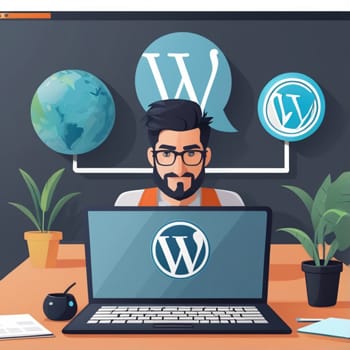
نصب وردپرس روی سی پنل
مزایای سی پنل برای نصب وردپرس
سی پنل به دلیل رابط کاربری ساده و سازگاری بالا با وردپرس، بهترین گزینه برای نصب این CMS است. برخی از قابلیت های کلیدی آن شامل موارد زیر است:
- ایجاد خودکار پایگاه داده MySQL در کمتر از دو دقیقه
- پشتیبانی از افزونه های امنیتی مانند WP Toolkit برای نصب سریع تر و ایمن تر
- امکان نصب آسان وردپرس از طریق Softaculous یا نصب دستی
مراحل نصب وردپرس در سی پنل
بیایید آموزش نصب وردپرس در سی پنل را شروع کنیم. با خرید هاست وردپرس می توانید شروع به راه اندازی وردپرس کنید. در ادامه مراحل نصب وردپرس روی هاست را بررسی می کنیم.
مقاله پیشنهادی: هاست، دامنه و سرور مجازی چیست؟ به زبان ساده
مقدمات نصب وردپرس روی سی پنل
در ادامه ی آموزش نصب وردپرس روی سی پنل، برای نصب وردپرس به یک دامنه و هاست نیاز دارید.
برای خرید هاست نگران آموزش خرید هاست نباشید. چون کاری بسیار ساده مانند یک خرید اینترنتی است و شما با دیدن ویژگی های هاست های مختلف اسپاد سرور، می توانید هاست مورد نظر خود را خریداری کنید. میتوانید از خدمات شرکتهای هاستینگ که به فروش هاست و دامنه می پردازند، بهرهمند شوید.
می توانید با مراجعه به سایت اسپاد سرور، دامنه و هاست مورد نظر خود را انتخاب و خریداری کنید. اسپاد سرور میزبان وردپرس شما خواهد بود. تنها کافی است به سایت اسپاد سرور سر بزنید، نوع هاست مورد نظر خود را تعیین کرده و فرآیند فروش را تکمیل کنید. در اسپاد سرور به طور ویژه اقدام به خرید هاست cpanel کنید. زیرا با خرید هاست سی پنل، هاست شما دارای عملکردی مطابق با استانداردهای لازم سی پنل می باشد.
فعال سازی دامنه “.com”:
اسپاد سرور شما را در خرید دامنه و هاست همراهی می کند. دامنه های “.com” بلافاصله پس از خرید فعال می شوند و شما می توانید بلافاصله تنظیمات DNS هاست را روی آن اعمال کنید. این به شما امکان می دهد تا به سرعت وردپرس را روی سی پنل و خرید دامنه com نصب و راه اندازی کنید.
برای ثبت و آگاهی از قیمت دامنه com و خرید دامنه .com ، میتوانید از خدمات اسپاد سرور دامنه استفاده کنید. کافی است به وبسایت اسپاد سرور مراجعه کرده، دامنه مورد نظر خود را جستجو نموده و مراحل خرید را تکمیل نمایید.
فعال سازی دامنه “.ir”:
دامنه های “.ir” ممکن است پس از خرید تا ۴ تا ۷۲ ساعت زمان برای فعال سازی نیاز داشته باشند. تا زمانی که دامنه فعال نشده و تنظیمات DNS هاست روی آن انجام نشده باشد، نصب وردپرس روی سی پنل امکان پذیر نخواهد بود.
بنابراین در ادامه آموزش راه اندازی سایت وردپرس، برای نصب وردپرس، مطمئن شوید که دامنه ی مورد نظر شما (چه “.com” و چه “.ir”) فعال شده و تنظیمات DNS هاست به درستی اعمال شده باشد. با این موارد، می توانید به راحتی وردپرس را نصب و راه اندازی کنید.
اگر نیاز به راهنمایی برای خرید هاست اقتصادی و دامنه و سرور مجازی دارید، متخصصان با تجربه اسپاد سرور آماده خدمت به شما هستند. برای تماس با ما، روی “تماس با اسپاد سرور” کلیک کنید.
۱. آپلود فایل های وردپرس در سی پنل
فایل وردپرسی را که از این لینک دانلود کردید را باید آپلود کنید. در این لینک دانلود آخرین نسخه وردپرس را در اختیار دارید. بهترین راه دانلود فایل وردپرس دانلود از لینک سایت اصلی وردپرس می باشد.
همچنین با دانلود وردپرس فارسی دیگر سوال ((چگونه وردپرس را نصب کنیم)) برای شما پیش نمی آید. زیرا تمام موارد به زبان فارسی نمایش داده می شود.
برای آپلود وارد کنترل پنل هاست خود شوید yourdomain.com:2082 یا yourdomain.com/cpanel
از بخش Files، گزینه File Manager را باز کنید.
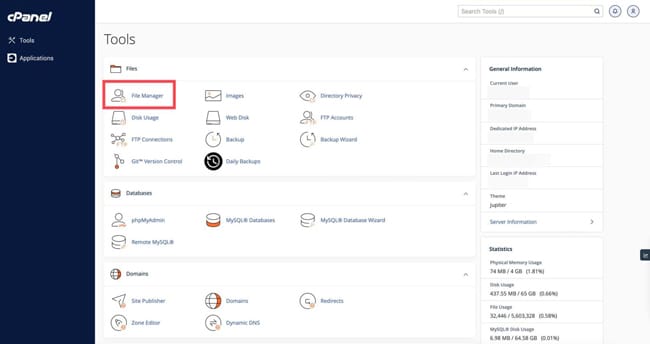
نصب وردپرس روی سی پنل
به پوشه public_html بروید. سپس روی Upload بزنید.
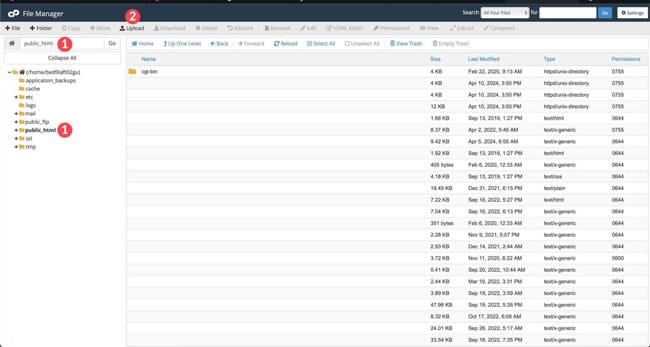
extract
فایل ZIP وردپرس را آپلود کنید.
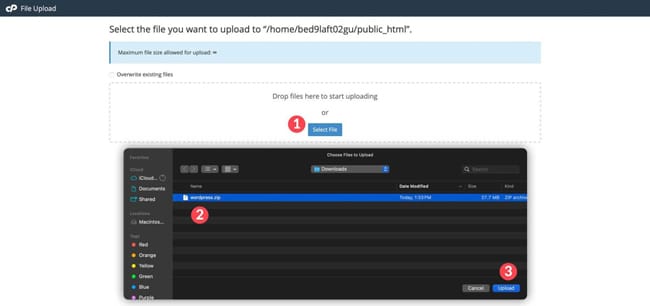
نصب وردپرس روی سی پنل
سپس با راست کلیک روی آن، گزینه Extract را انتخاب کنید.
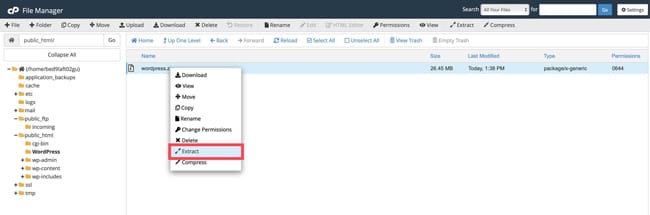
extract
حالا فایل های پوشه Extract شدند.
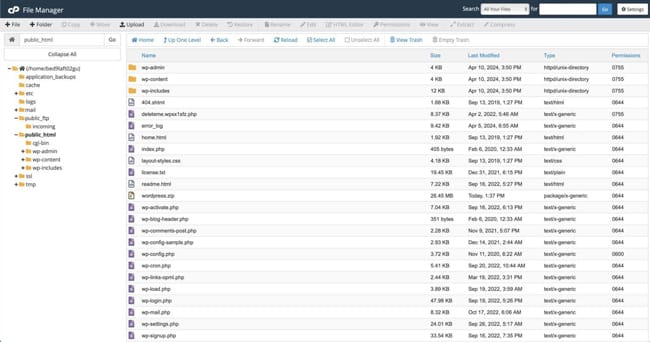
extract
محتویات پوشه wordpress را به public_html منتقل کنید.
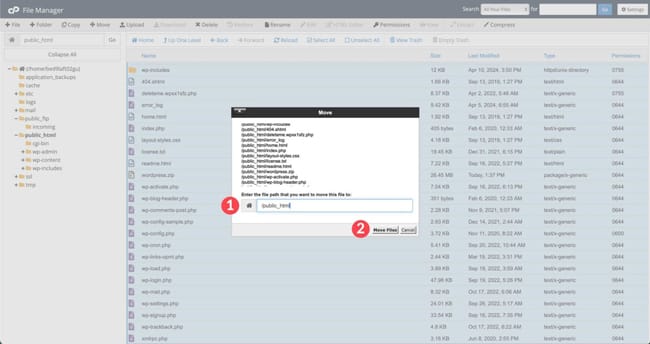
wordpress
۲. ساخت دیتابیس MySQL در سی پنل
- در این بخش از آموزش راه اندازی وردپرس، برای نصب وردپرس در سی پنل، در سی پنل از بخش Databases، گزینه MySQL® Database Wizard را انتخاب کنید.
- یک نام پایگاه داده( مثلا mydomain_db) و یک نام کاربری (مثلا mydomain_user) ایجاد کنید.
- یک رمز عبور قوی با استفاده از Password Generator بسازید و آن را ذخیره کنید.
- در مرحله Add User to Database، گزینه ALL PRIVILEGES را فعال کنید تا کاربر دسترسی کامل به دیتابیس داشته باشد.
۳. اتصال وردپرس به دیتابیس
- آدرس سایت خود را در مرورگر وارد کنید (yourdomain.com).
- زبان سایت را فارسی انتخاب کرده و روی بزن بریم! کلیک کنید.
- اطلاعات دیتابیس را وارد کنید:
- نام پایگاه داده: نامی که در مرحله قبل ساختید.
- نام کاربری و رمز عبور: مقادیر ذخیره شده از مرحله قبل.
- میزبان: localhost در صورت بروز خطا، با پشتیبانی هاست تماس بگیرید.
۴. تکمیل تنظیمات سایت پس از نصب وردپرس در سی پنل
- عنوان سایت: نام برند یا کسب وکار خود را وارد کنید.
- نام کاربری مدیر: از admin استفاده نکنید! مثلا siteadmin
- رمز عبور قوی: ترکیبی از حروف، اعداد و نمادها مثلا S3cur3P@ss!
- ایمیل مدیریت: یک ایمیل معتبر وارد کنید.
- حالا به پنل کاربری وردپرس وارد شدید! نحوه ورود به وردپرس به همین سادگی است. با ورود به پنل وردپرس، سایت شما در دست شماست.
۵. نکات طلایی برای SEO و امنیت
فعال سازی SSL: از بخش Security در سی پنل، گواهی رایگان SSL را نصب کنید.
غیرفعال کردن ایندکس موقت: در مرحله نصب، تیک جلوگیری از ایندکس شدن توسط موتورهای جستجو را فعال کنید.
نصب افزونه امنیتی: پس از ورود به پیشخوان پنل مدیریت وردپرس، افزونه هایی مانند Wordfence یا iThemes Security را نصب کنید.
۶. مشکلات رایج و راه حل ها
در ادامه آموزش wordpress به بررسی ارورها و مشکلات رایج وردپرس می پردازیم.
❌ خطای ۴۰۴:
- مطمئن شوید فایل ها را به درستی به public_html منتقل کرده اید.
- بررسی کنید دامنه و هاست به درستی متصل شده اند.
❌ خطای اتصال به دیتابیس:
- اطلاعات دیتابیس را دوباره بررسی کنید.
- از پشتیبانی هاست درخواست بررسی تنظیمات localhost کنید.
۷. سوالات متداول (FAQ)
چگونه از نسخه فارسی وردپرس مطمئن شوم؟
در مرحله نصب، زبان فارسی را انتخاب کنید یا از مخزن رسمی wordpress.org دانلود نمایید.
جمع بندی
نصب وردپرس روی سی پنل تنها ۱۰ دقیقه زمان می برد، اما رعایت نکات امنیتی و SEO موفقیت بلندمدت سایت شما را تضمین می کند. اگر در هر مرحله به مشکل برخوردید، نظرات خود را با ما به اشتراک بگذارید تا راهنمایی تان کنیم!


